Röstbrevlåda är en användbar funktion som finns på de flesta smartphones där ute. Det gör att den som ringer kan lämna ett röstmeddelande till dig om du inte är tillgänglig för att svara i telefonen just nu. Du kan lyssna på dessa meddelanden var som helst, när som helst, så länge telefonen är i nätverkstäckning. Här är en guide till hur du konfigurerar röstbrevlådan på Samsung Galaxy-telefoner och även andra Android-smartphones.
Obs: Röstbrevlådefunktionen är inte tillgänglig i alla länder. Den är tillgänglig i USA, till exempel. Kontrollera därför med din tjänsteleverantör innan du försöker konfigurera röstbrevlådan på din Android-telefon.
Ställa in röstbrevlåda på Samsung Galaxy-telefoner
Vi börjar guiden med Samsung. Jag använder A73 för den här guiden men röstbrevlådefunktionen fungerar på samma sätt på alla Samsung-telefoner.
1. Tryck på och öppna telefonappen längst ner på startskärmen. Tryck på kebabmenyn (ikonen med tre punkter) i det övre högra hörnet av telefonappen för att expandera den.
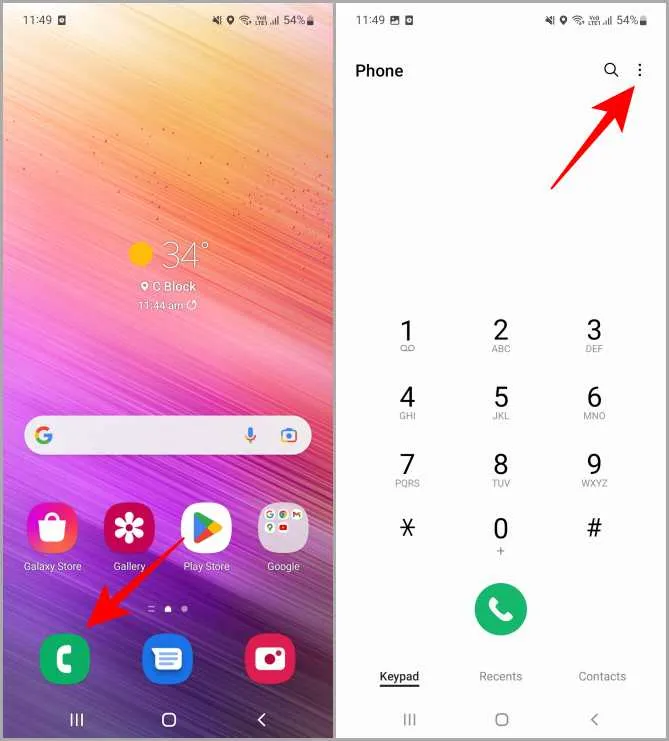
2. Bland de tillgängliga alternativen trycker du på Inställningar. Tryck nu på sidan Röstbrevlåda vid samtalsinställningar för att ytterligare öppna röstbrevlådeinställningar.
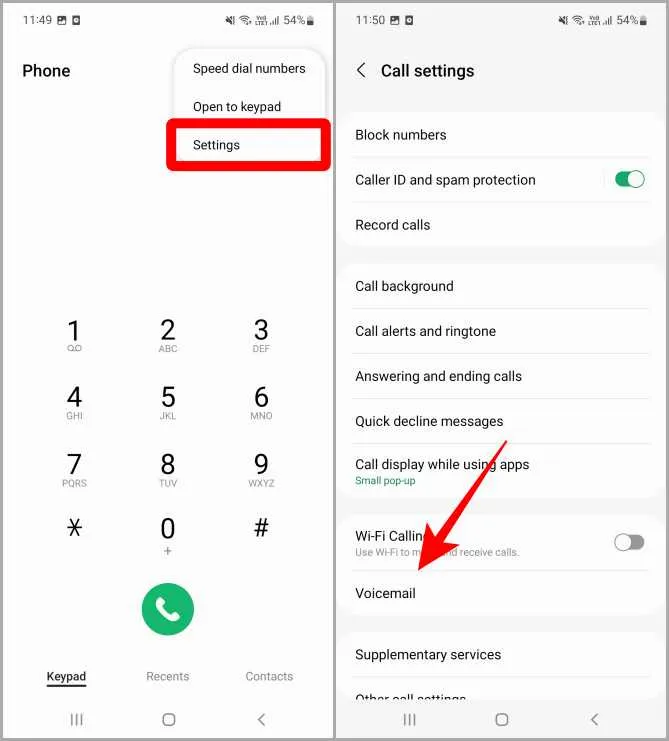
3. När röstbrevlådan är öppen trycker du på röstbrevlådans nummer. Ett popup-fönster visas. Ange det röstbrevlådenummer som din tjänsteleverantör har angett och tryck sedan på OK.

4. Ett meddelande visas på skärmen med texten Röstbrevlådenumret har ändrats. Tryck på OK.
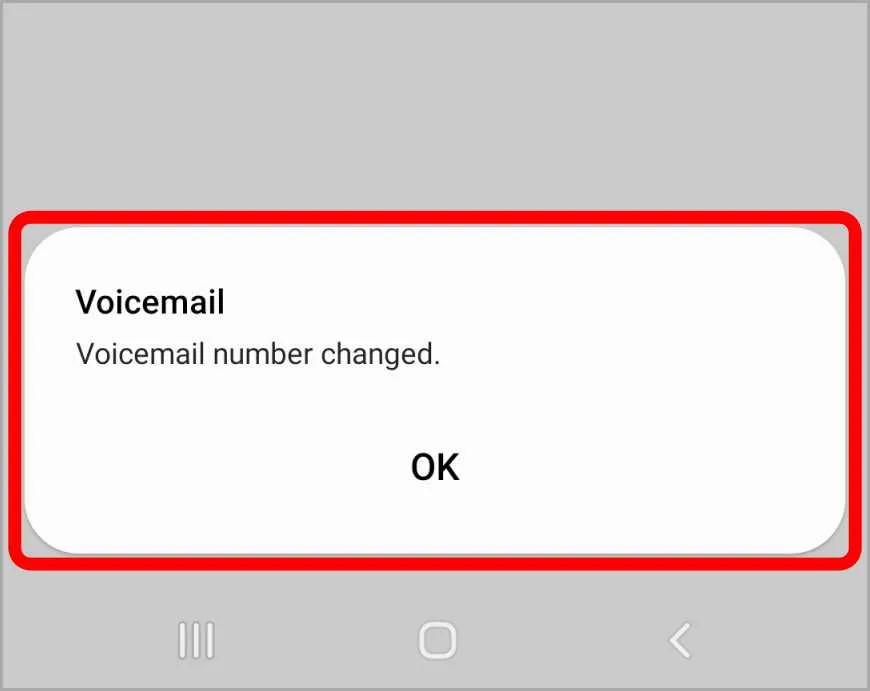
Röstbrevlådan har nu konfigurerats på din Samsung-smartphone. Gå nu tillbaka till telefonappen och tryck länge på knapp 1 för att komma åt din röstbrevlåda när du vill lyssna på dem.
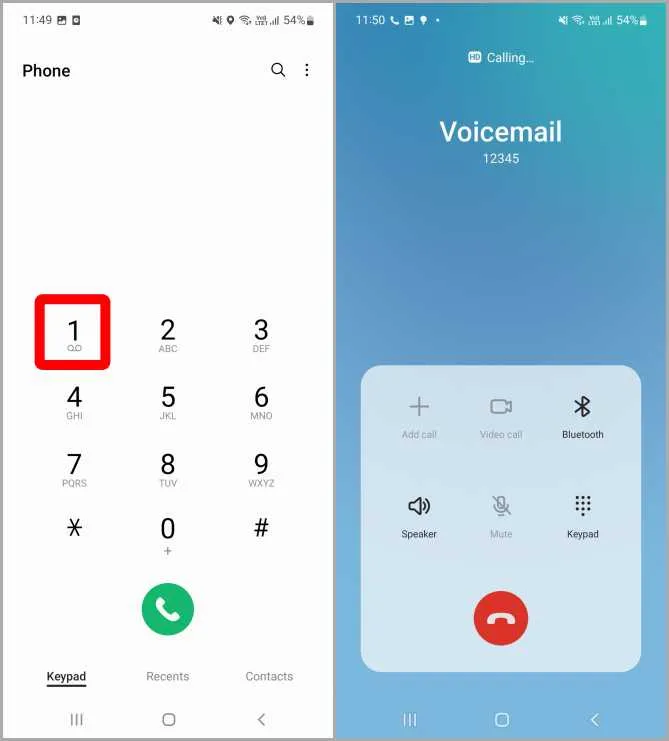
Ändra nummer för röstbrevlådan på Samsung
När du har ställt in ett nummer för din röstbrevlåda kan du också ändra det om du till exempel har ett nytt nummer. Anställda får ofta arbetstelefoner från företaget.
1. Öppna inställningarna för röstbrevlådan genom att följa steg 1 och 2 ovan. När röstbrevlådan är öppen trycker du på röstbrevlådans nummer. Ett popup-fönster öppnas med det röstbrevlådenummer som du tidigare ställt in. Ersätt det med det nya numret som du vill ställa in för röstbrevlådan och tryck på OK för att spara ändringarna.
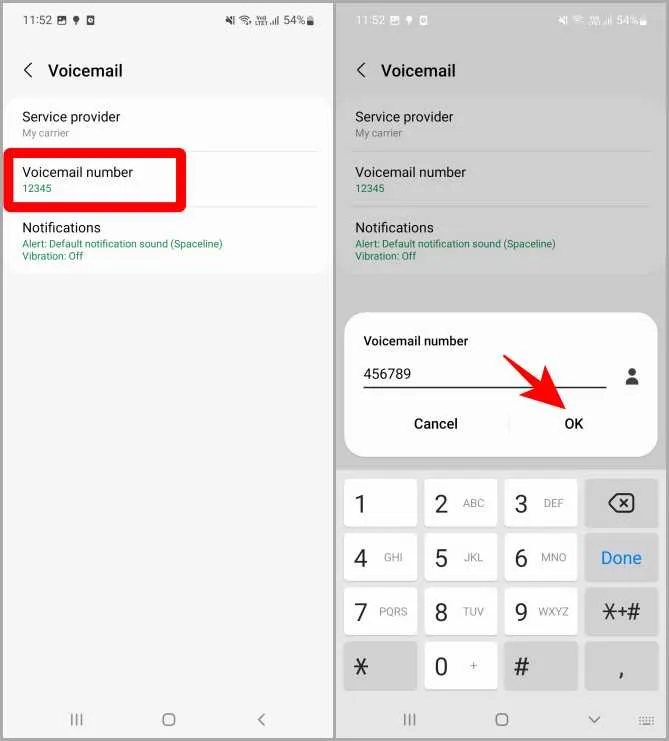
2. Ett meddelande på skärmen bekräftar att numret till röstbrevlådan har ändrats. Tryck på OK. Så här ändrar du numret till din röstbrevlåda på dina Samsung Galaxy-smartphones.
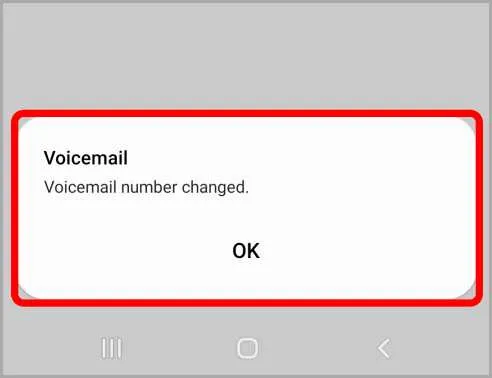
Radera / ta bort röstbrevlådenummer på Samsung-telefoner
Om du inte längre vill använda röstbrevlådan kan du enkelt ta bort eller ta bort det nummer som sparats för att inaktivera röstbrevlådan på din telefon.
1. Navigera igen till Inställningar för röstbrevlåda genom att följa steg 1 och 2. När röstbrevlådan är öppen trycker du på röstbrevlådans nummer. Ett popup-fönster öppnas med det tidigare inställda röstbrevlådenumret. Tryck på Radera eller backsteg för att ta bort numret och tryck på OK för att spara ändringarna.
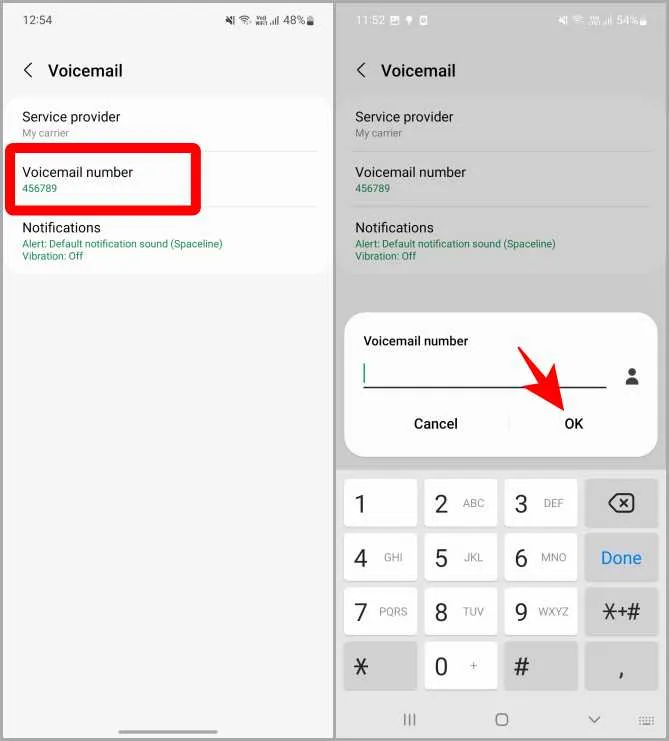
2. Du får ett meddelande på skärmen som säger ”Röstbrevlådenummer ändrat”. Tryck på OK. Detta innebär att röstbrevlådans nummer har tagits bort. Om du nu trycker länge på 1 på knappsatsen i din telefonapp kommer den att be dig att lägga till ett röstbrevlådenummer.
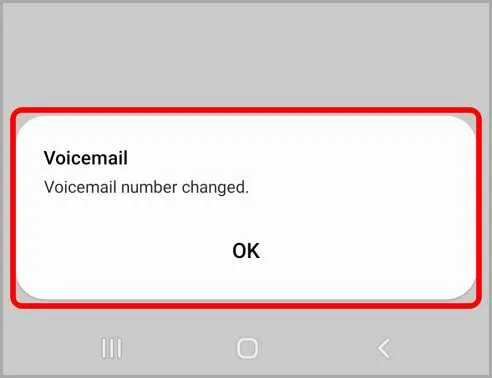
Visste du att det finns mer än 7 sätt att svara på inkommande samtal på Samsung Galaxy Phone?
Ställa in röstbrevlåda på andra Android-smartphones
Android-ekosystemet är fyllt med flera OEM-tillverkare med sin egen unika tolkning av användargränssnittet och funktionsuppsättningen. Som sådan kan röstbrevlådan fungera annorlunda om du inte använder Samsungs Android-telefon. Låt oss ta en titt.
1. Tryck på och öppna telefonappen på din Android-smartphone.
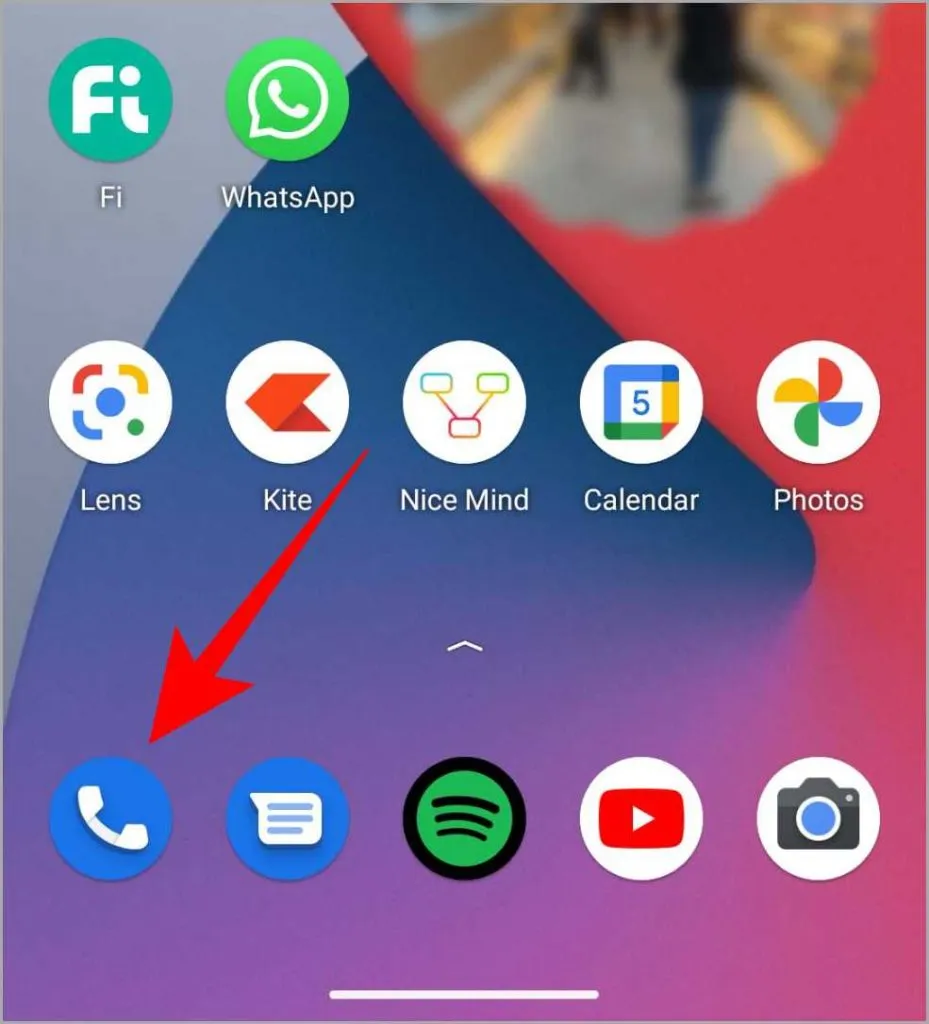
2. När telefonappen är öppen trycker du på kebabmenyn (tre prickar) längst upp till höger på skärmen. Tryck sedan på Inställningar. Detta öppnar telefonappens inställningar.
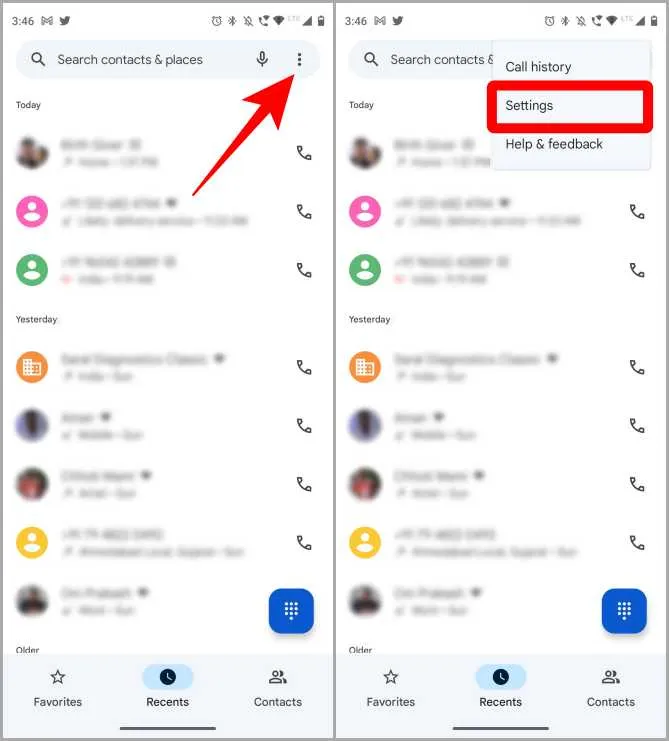
3. Tryck på Röstbrevlåda och sedan på Avancerade inställningar för att ytterligare öppna inställningarna för röstbrevlåda.
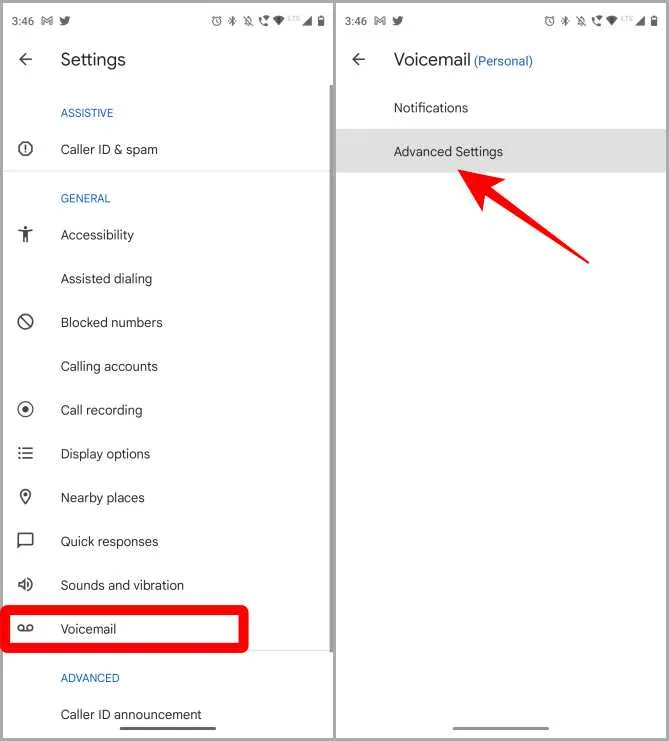
4. Tryck på Inställningar och sedan på Röstbrevlådenummer. Ett popup-fönster visas framför dig.
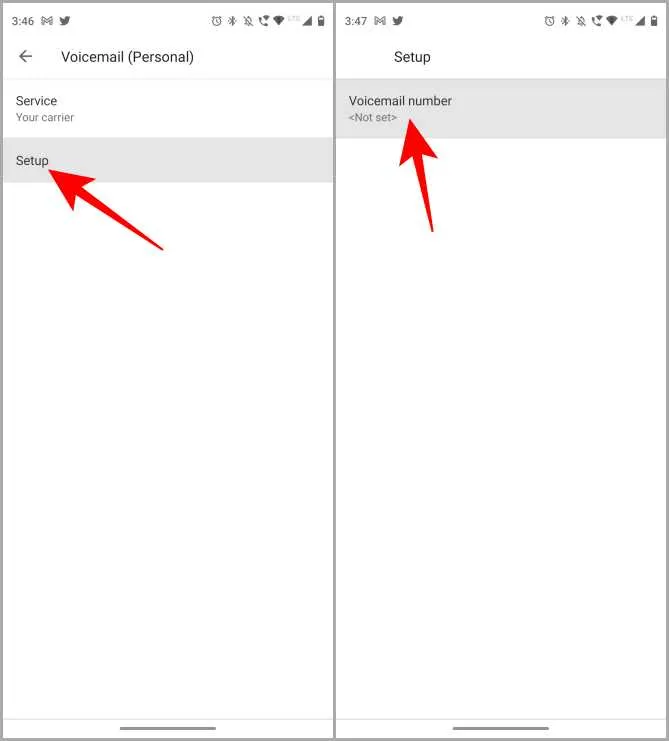
5. Ange det nummer för röstbrevlådan som du fått av din tjänsteleverantör och tryck sedan på OK. Ett meddelande bekräftar att numret till röstbrevlådan har ändrats. Tryck på OK.
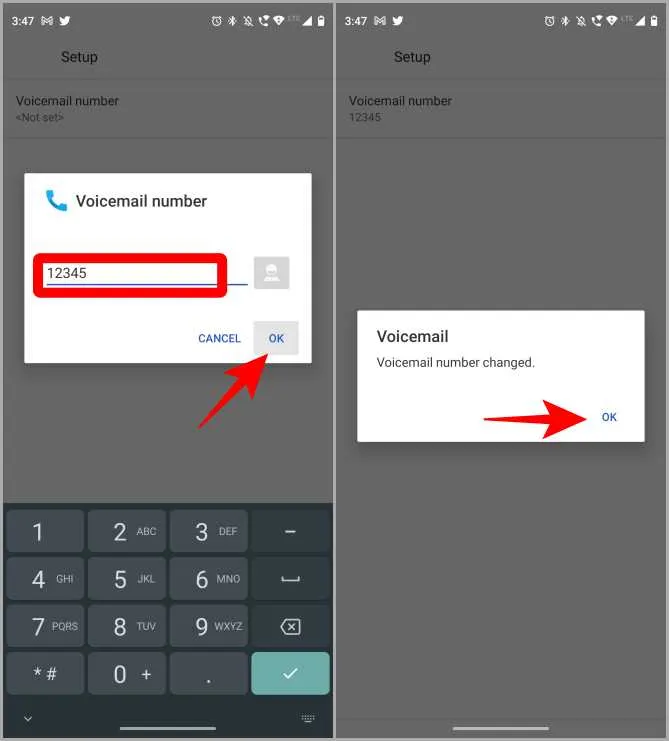
Nu har röstbrevlådan konfigurerats på din Android-smartphone. För att höra röstmeddelandena behöver du bara trycka länge på tangenten 1 på kopplingsplattan för att ringa upp röstmeddelandenumret.
Ändra/ta bort röstbrevlådenummer på Android-smarttelefoner
1. För att ändra röstbrevlådenumret, navigera till inställningssidan för röstbrevlådenummer genom att följa de ovan nämnda stegen 1 till 4 (Konfigurera röstbrevlåda på andra Android-smartphones).
2. Tryck på Voicemail-nummer, ta bort det tidigare inställda numret och ersätt det med det nya voicemail-numret. Tryck på OK för att bekräfta.
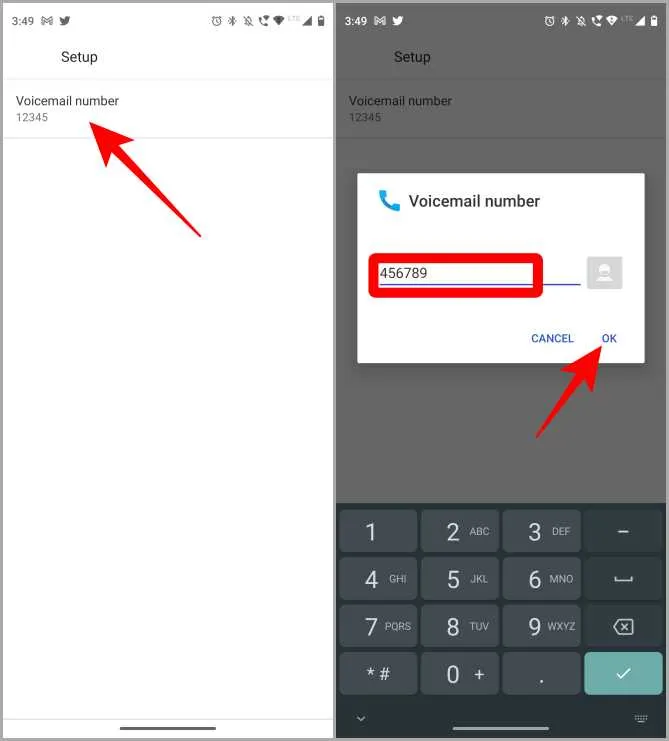
3. Du kommer att få ett meddelande på din skärm som säger Voicemail-nummer ändrat. Tryck på OK.
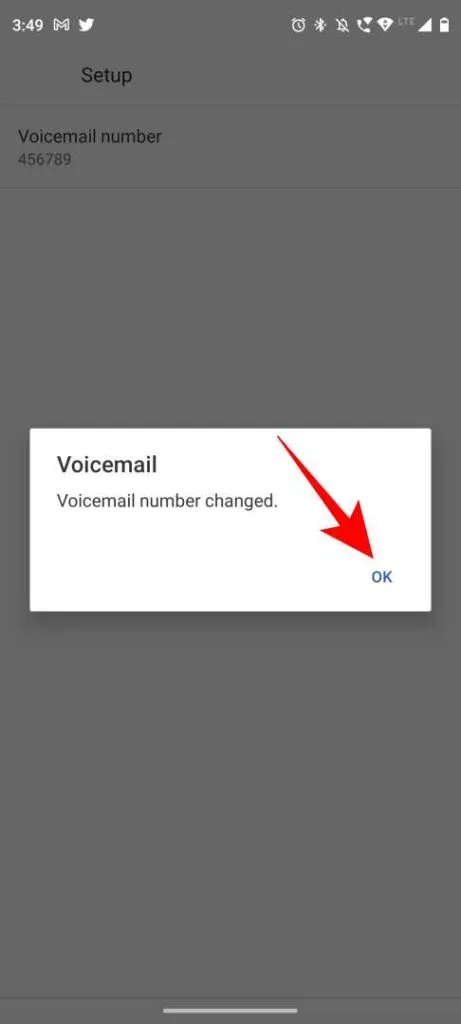
Att ta bort röstbrevlådans nummer är ganska lik att ändra ett. Så om du vill ta bort röstmeddelandenumret, upprepa bara ovanstående steg 1 och 2 (Ändra / ta bort röstmeddelandenummer på andra Android Smartphones). Istället för att ersätta numret, ta bara bort det och tryck på OK. Det kommer att säga Voicemail-nummer ändras, och voicemail-numret kommer att tas bort från systemet.
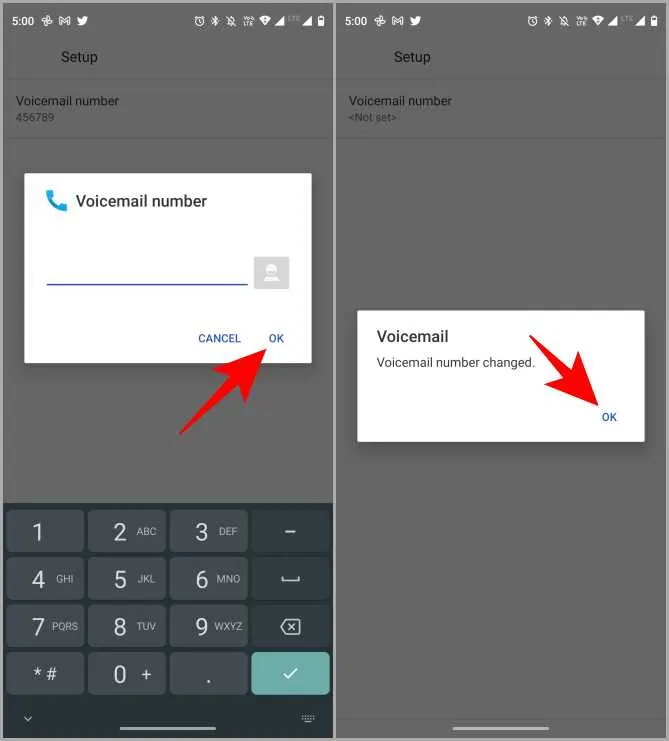
Några viktiga detaljer
Jag hoppas att detta hjälpte dig att ställa in röstbrevlåda på din Samsung / Android-smartphone. När du använder röstbrevlåda spelar tjänsteleverantören en viktig roll, så här är några viktiga vanliga frågor från populära tjänsteleverantörer ⏤ Verizon och AT & amp; T.
Med hjälp av röstmeddelanden kan du vara tillgänglig 24 × 7 och skärma viktiga samtal, men det kan visa sig vara en kostsam affär. Kontrollera priserna innan du använder röstbrevlådan.
